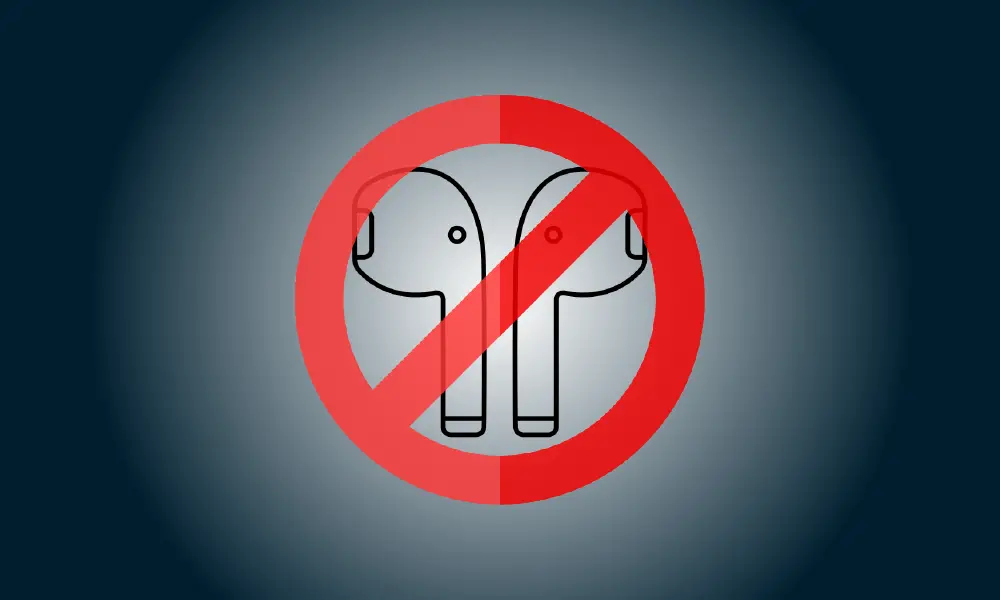Einführung
In Situationen, in denen Sie Ihren Bildschirm nicht sehen können, sendet Ihr iPhone möglicherweise Warnungen. Dies kann praktisch sein, wenn Sie mit Ihren AirPods- oder Beats-Kopfhörern Musik hören, aber es kann auch irritierend sein.
Sie können die Funktion ganz weglassen, aber es gibt noch ein paar Alternativen, um sie leiser zu machen. Stattdessen können Sie die Anzahl der Benachrichtigungen Ihres iPhones einschränken empfängt oder nur Benachrichtigungen erhalten wenn du fährst. Das ist wie.
Deaktivieren Sie in den Einstellungen „Benachrichtigungen ankündigen“.
Wenn diese Funktion aktiviert ist, wird Siri verwendet, um eingehende Benachrichtigungen wie Texte und Kalendertermine anzukündigen. Benachrichtigungen von Anwendungen von Drittherstellern können auch bekannt gegeben werden.
Gehen Sie zu Einstellungen > Benachrichtigungen > Ankündigen Benachrichtigungen, um Ihr iPhone zu verhindern vom Lesen von Benachrichtigungen über Ihre AirPods.
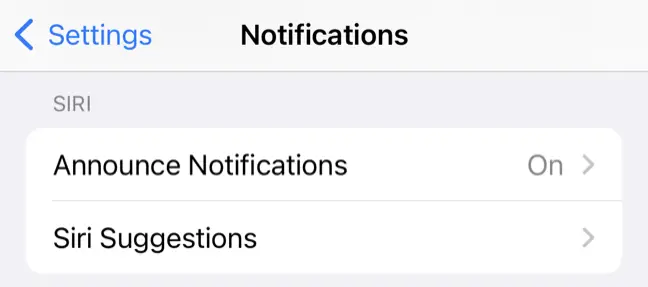
Deaktivieren Sie „Benachrichtigungen ankündigen“, um die Funktion vollständig zu deaktivieren. Wenn Sie Kopfhörer oder CarPlay verwenden, wird die Funktion deaktiviert.
AirPods (zweite Generation), AirPods Pro, AirPods Max, Beats Solo Pro, Powerbeats Pro und Powerbeats sind alle von dieser Option betroffen. Es ist nicht mit normalen Bluetooth-Kopfhörern und externen Lautsprechern kompatibel.
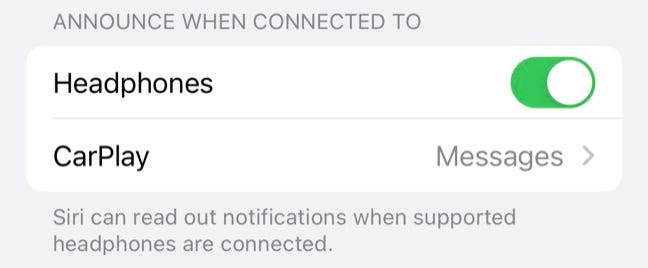
Wenn Sie die Funktion während der Verwendung von CarPlay aktiviert lassen möchten, lassen Sie „Benachrichtigungen ankündigen“ zu, deaktivieren Sie jedoch „Kopfhörer“. Um weitere Änderungen an der Ankündigung eingehender Nachrichten vorzunehmen, wählen Sie „CarPlay“.
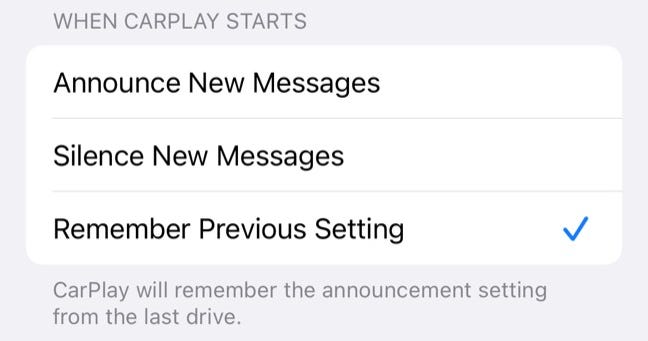
Personalisieren Sie Benachrichtigungen und Ankündigungen
Die Fähigkeit von Siri, Warnungen zu senden, kann sehr nützlich sein, aber ihre Wirksamkeit hängt hauptsächlich davon ab, wie sie verwendet wird. Es ist wesentlich weniger störend, wenn Sie auswählen, welche Warnungen veröffentlicht werden, sodass Sie keine Benachrichtigungen von irrelevanten Programmen wie Spielen oder sozialen Netzwerken erhalten.
Sie können ändern, welche Anwendungen angekündigt werden, indem Sie zu Einstellungen > Benachrichtigungen > Benachrichtigungen ankündigen gehen. Sie sehen eine Liste der installierten Anwendungen. Tippen Sie auf ein App zu aktivieren oder zu deaktivieren „Benachrichtigungen ankündigen“ für dieses Programm.

Bei einigen Programmen (z. B. Kalender) können Sie zwischen „zeitkritischen Benachrichtigungen“ und normalen Benachrichtigungen unterscheiden, sodass Sie nur die wichtigsten Benachrichtigungen vorlesen können. Benachrichtigungen werden aktiviert, wenn Sie diese Option für eine App aktivieren, die sie noch nicht aktiviert hat (im Menü Einstellungen > Benachrichtigungen).
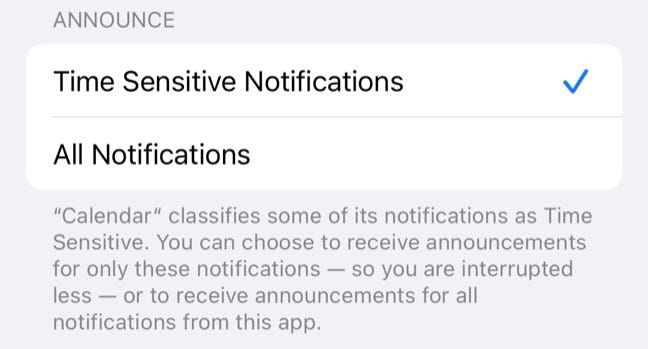
iPhone-Benachrichtigungen ausgleichen
Benachrichtigungen werden oft als eine der hilfreichsten Funktionen eines Smartphones angesehen. Sie benachrichtigen Sie in Echtzeit über wichtige E-Mail-Nachrichten und Internetereignisse, aber es ist entscheidend, ein Gleichgewicht zwischen informiert und überfordert zu sein.
Lernen, wie es geht iPhone steuern Mit Benachrichtigungen können Sie unerwünschte Nachrichten reduzieren und gleichzeitig sicherstellen, dass Sie keine wichtigen Nachrichten verpassen. Wenn Sie eine haben Apple-Uhr, sollten Sie auch die Warnungen, die Sie erhalten, optimieren.